Hướng dẫn thiết lập automation trên Aqara Home phiên bản mới
Ứng dụng Aqara Home đã chính thức được cập nhật lên phiên bản mới với nhiều thay đổi thú vị. Một trong số đó phải kể đến Smart Automation 2.0, cung cấp khả năng kiểm soát linh hoạt hơn và bổ sung nhiều tùy chọn tự động hóa như When/If/Then thay cho mô hình If/Then trước đây. Và bài viết này, Gu Công Nghệ sẽ hướng dẫn bạn các bước chi tiết để tạo automation trên ứng dụng Aqara Home bản mới.
Lưu ý trước khi bắt đầu:
- Cập nhật ứng dụng Aqara Home lên phiên bản 6.0.1
- Cài đặt Aqara Hub và các thiết bị cần thiết lập tự động hóa
- Bật Smart Automation 2.0 (ở trong mục Profile)
Và sau khi đã đáp ứng đủ các lưu ý trên, hãy bắt đầu làm theo hướng dẫn dưới đây:
Tạo tự động hoá đảo chiều công tắc
- Bước 1: Mở ứng dụng Aqara Home → Automations → Nhấp vào biểu tượng ở góc trên bên phải để tạo tự động hoá mới → Automation
- Bước 2: Tại WHEN chọn Add Trigger → Accessories → Chọn nút nhấn/công tắc không dây → Single press (nếu là công tắc 1 nút), Single click left/right (nếu là công tắc 2 nút), Click first/second/third key (nếu là công tắc 3 nút)
- Bước 3: Tại THEN nhấn Add Action → Accessories → Chọn công tắc cần điều khiển bật/tắt đèn → On/Off nút cần điều khiển → Save
Tạo tự động hoá hẹn giờ công tắc bật/tắt đèn
- Bước 1: Tại trang chủ của ứng dụng → Automations → Chọn biểu tượng ở góc trên bên phải để tạo tự động hoá mới
- Bước 2: Tại WHEN chọn Add Trigger → Time (Chọn thời gian bạn muốn) → Done
- Bước 3: Tại THEN chọn Add Action → Accessories → Chọn công tắc cần hẹn giờ → Turn on Switch
- Bước 4: Tại THEN chọn Add Action → Delay → Chỉnh thời gian bạn muốn → OK
- Bước 5: Tại THEN chọn Add Action → Accessories → Chọn lại công tắc bên trên → Turn off Switch → Save
Tạo tự động hoá cho nút không dây bật/tắt toàn bộ đèn
- Bước 1: Tại trang chủ của ứng dụng → Automations → Chọn biểu tượng ở góc trên bên phải để tạo tự động hoá mới
- Bước 2: Tại WHEN chọn chọn Add Trigger → Nút nhấn không dây → Pressed (wireless switch)
- Bước 3: Tại THEN chọn Add Action → Accessories → Batch Control → Lighting and Electrical Appliances → Turn On/Off
- Bước 4: Chọn các công tắc cần bật/tắt, bạn cũng có thể chọn máy lạnh để tắt → Chọn OK → Save
Các tự động hóa này sẽ giúp tối ưu hóa công năng của các thiết bị Smart home Aqara, đồng thời cũng hỗ trợ “đặc lực” trong việc tiết kiệm điện năng tiêu thụ, nâng cao trải nghiệm của người dùng.
Hãy thực hiện các thao tác tạo automation như hướng dẫn ở trên nếu ứng dụng Aqara Home của bạn đã cập nhật lên bản mới nhé!

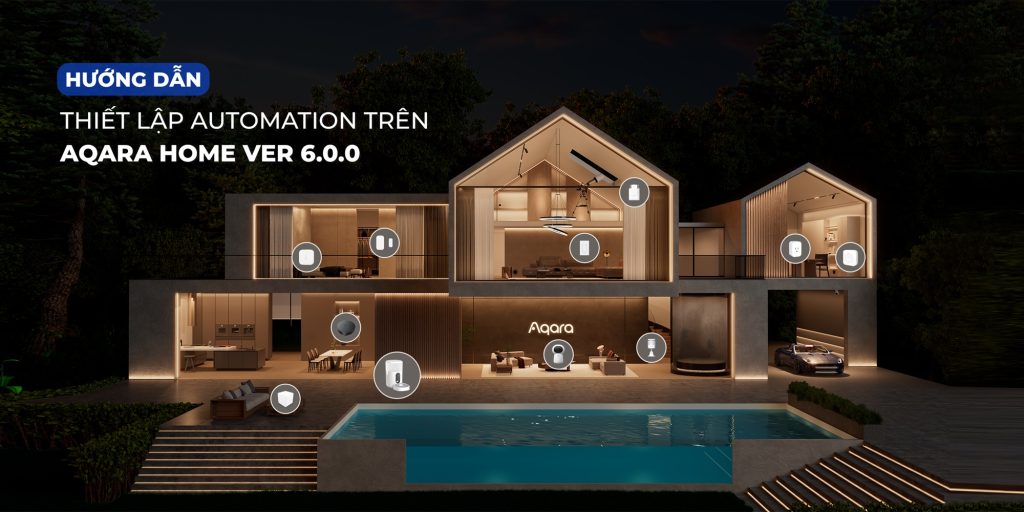
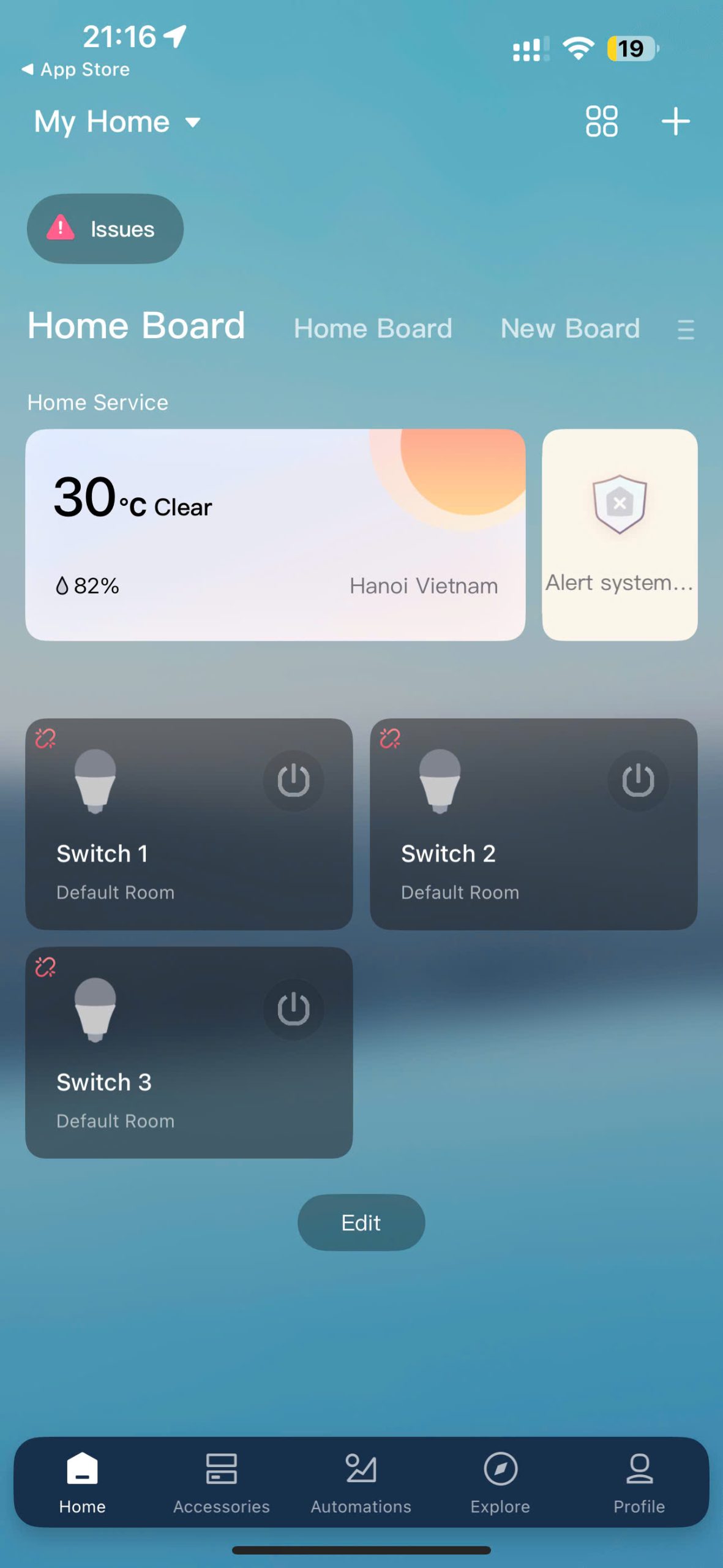
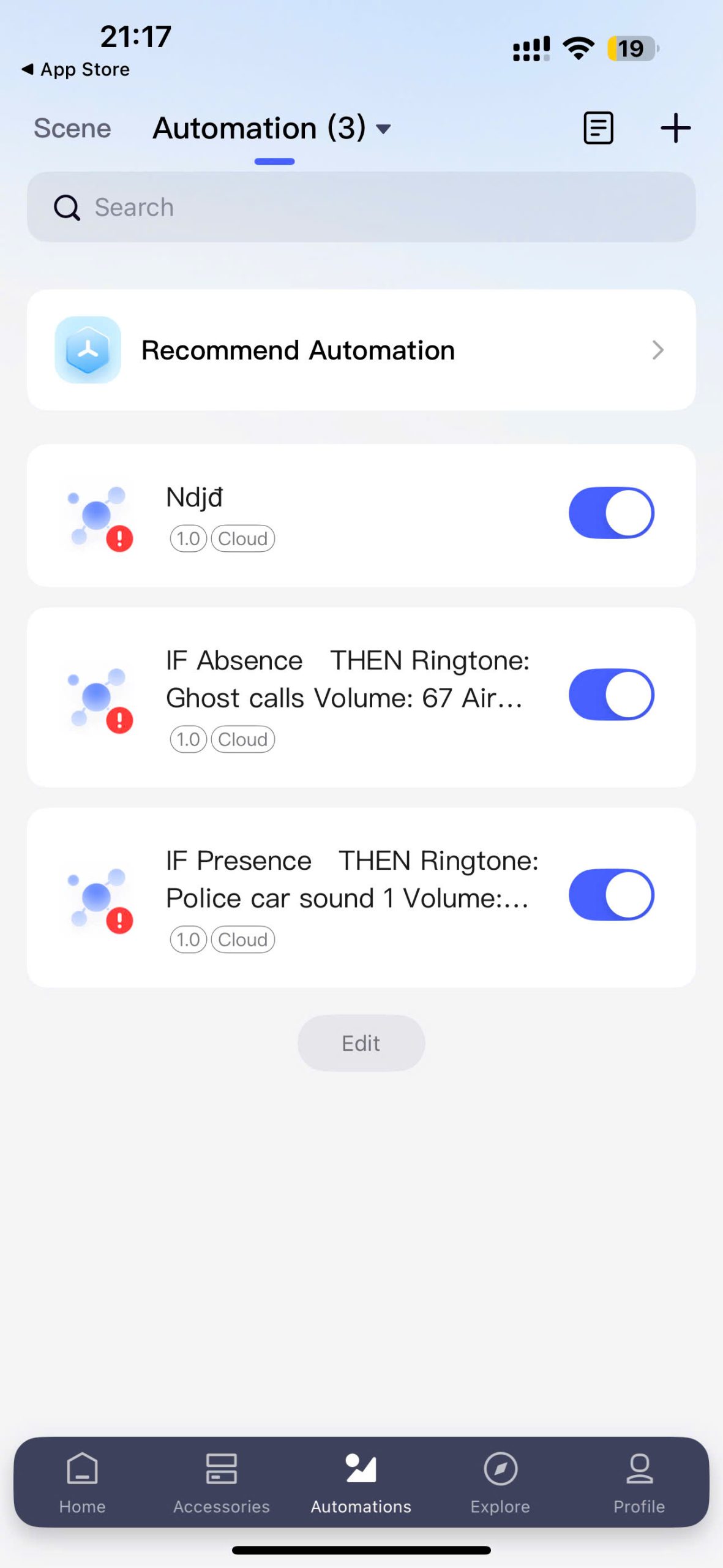
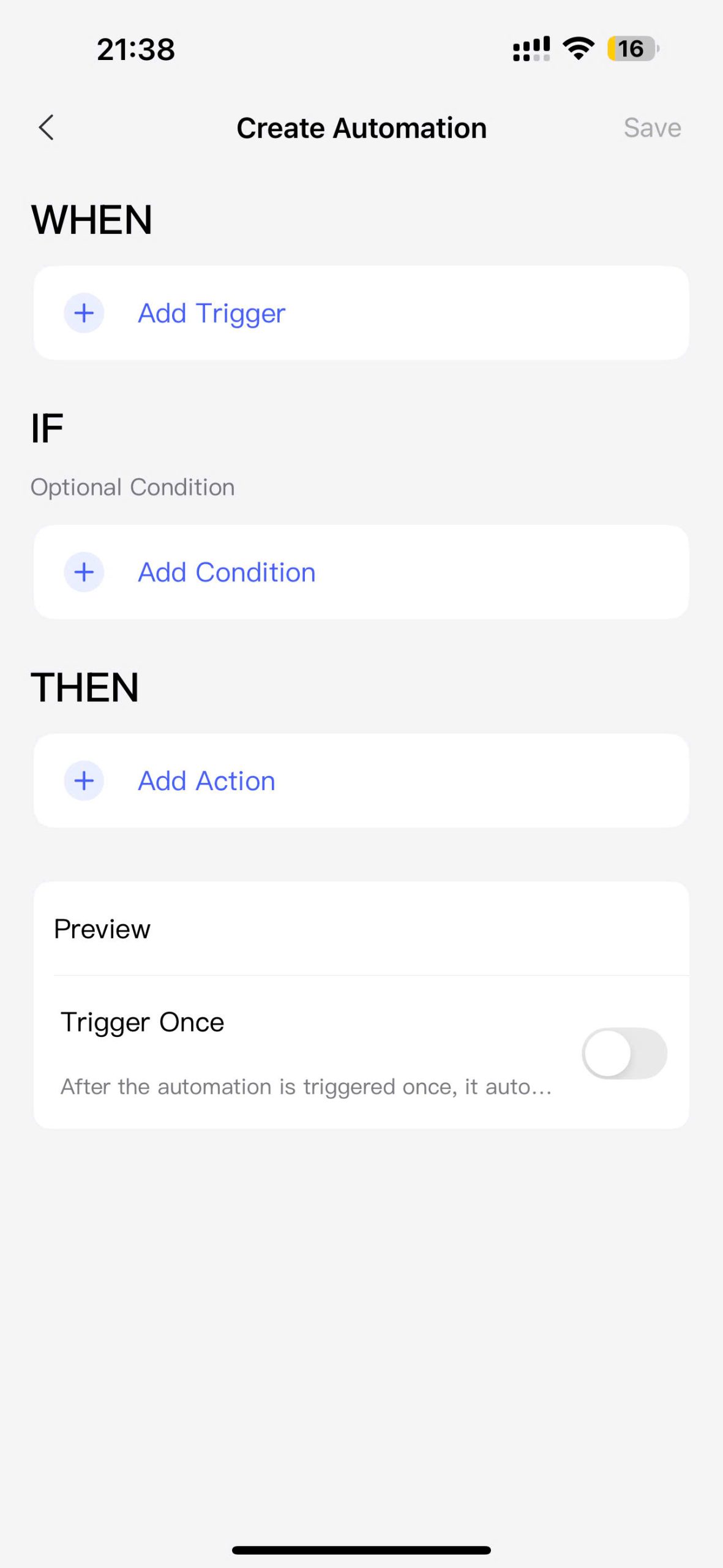
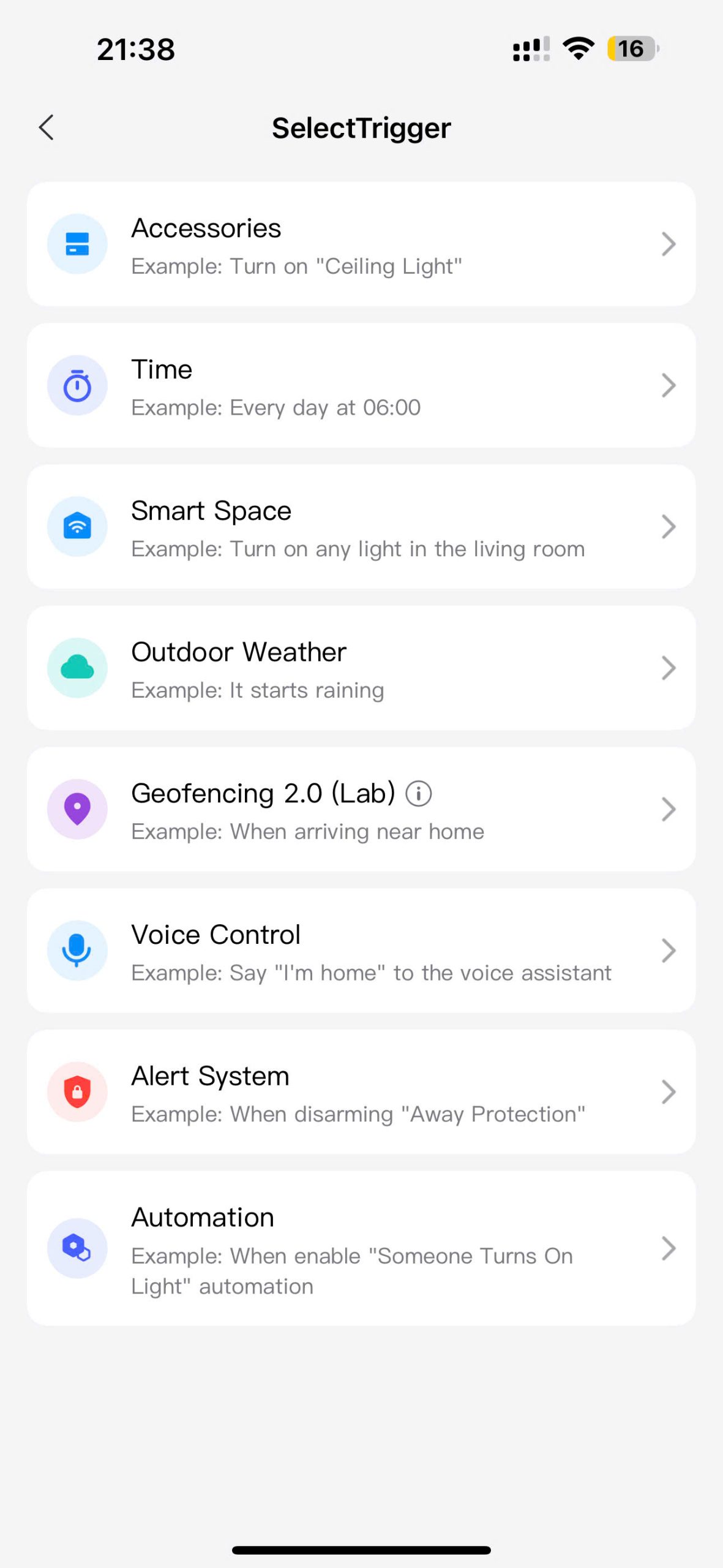
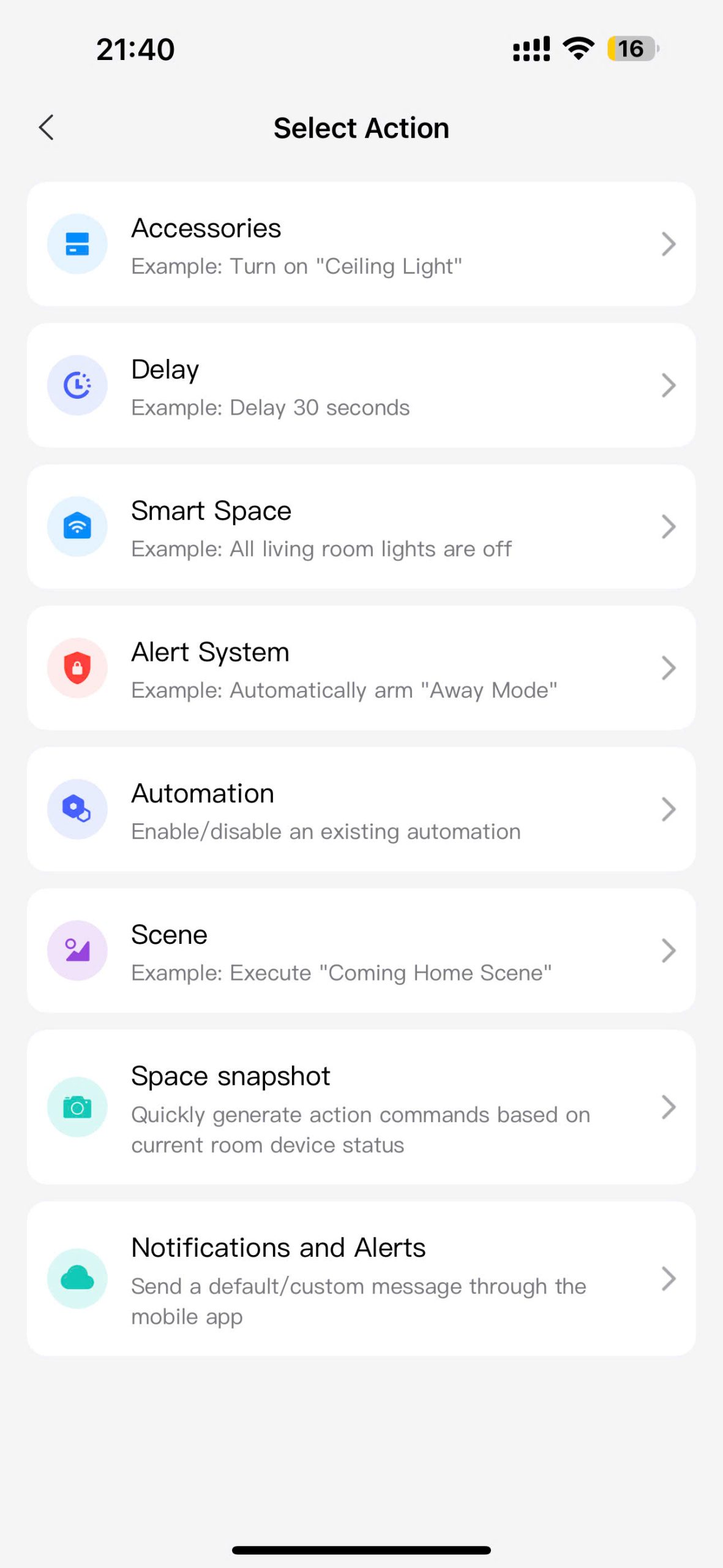
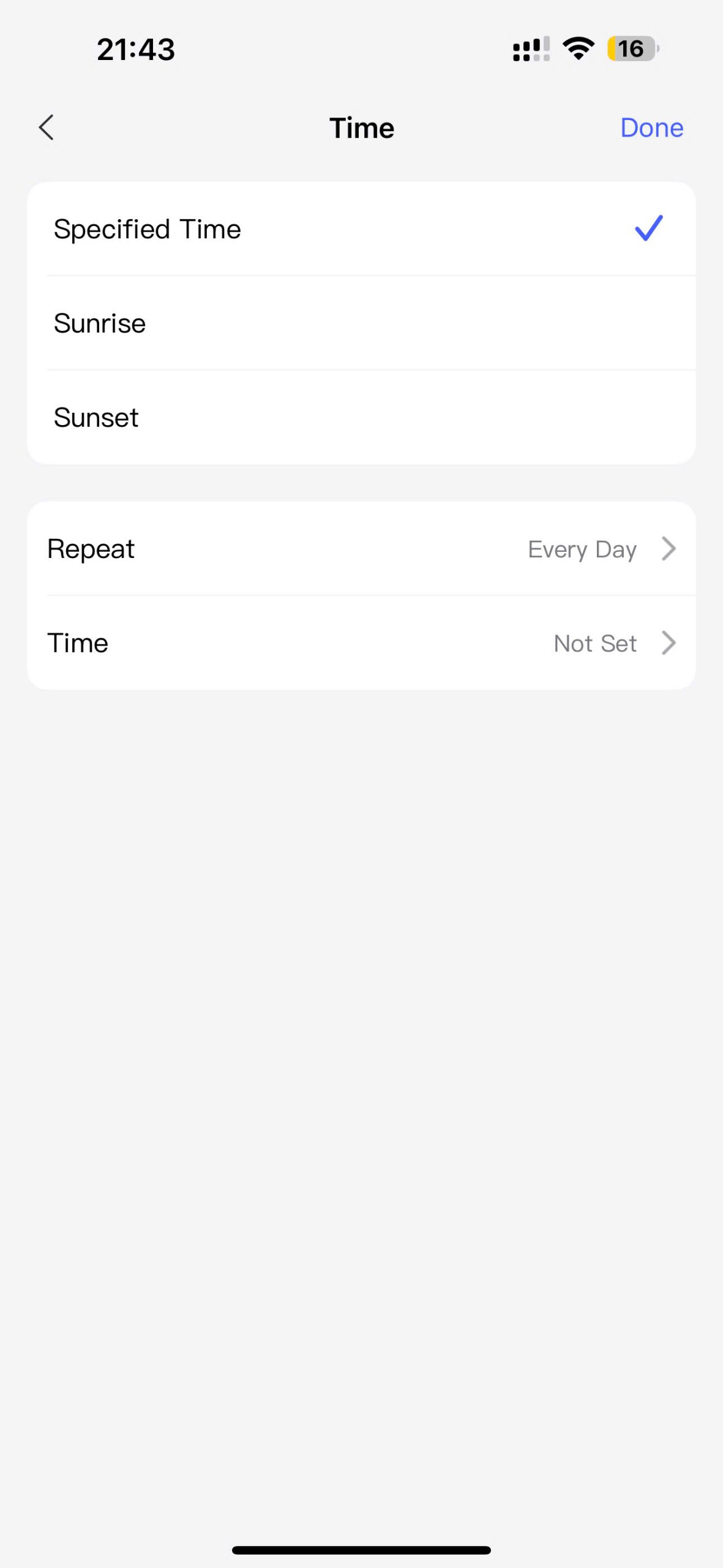
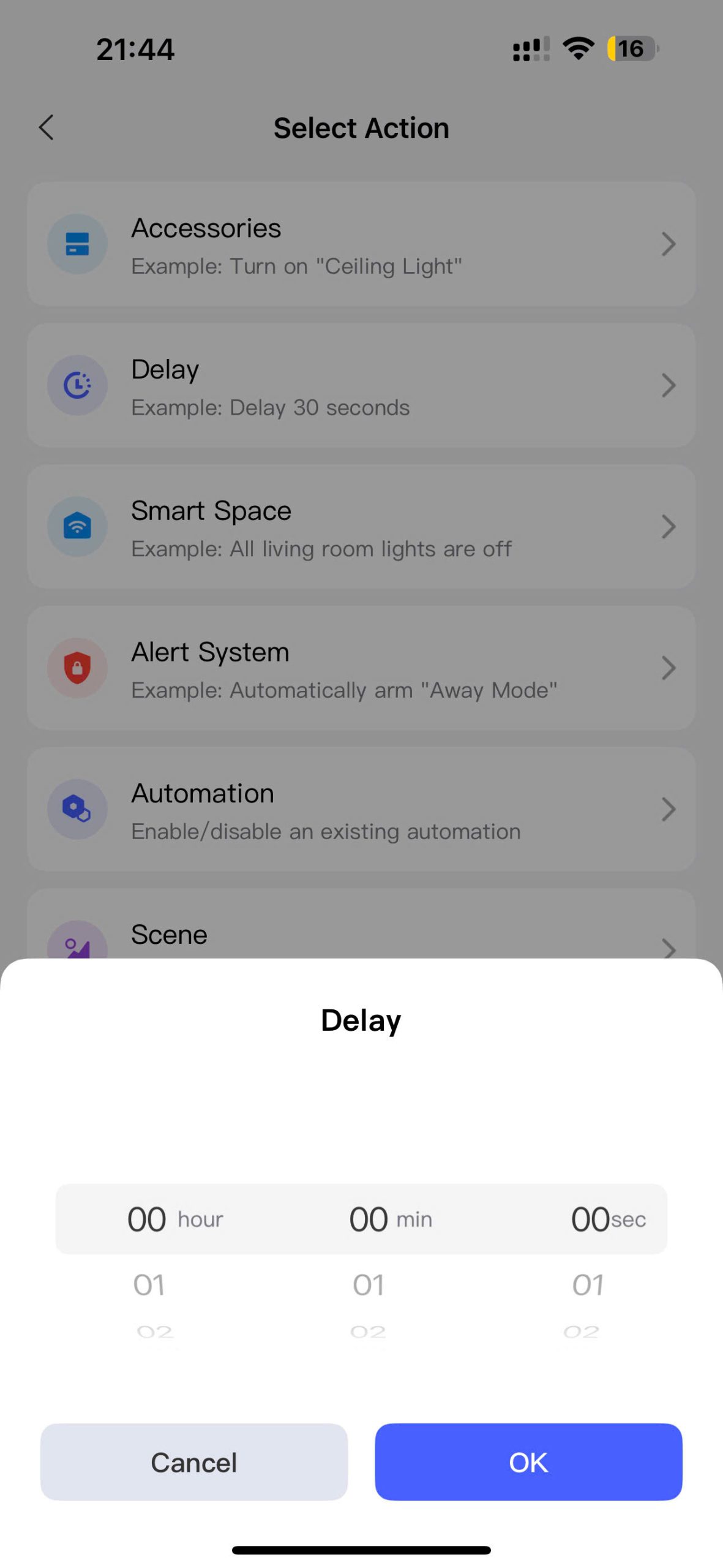
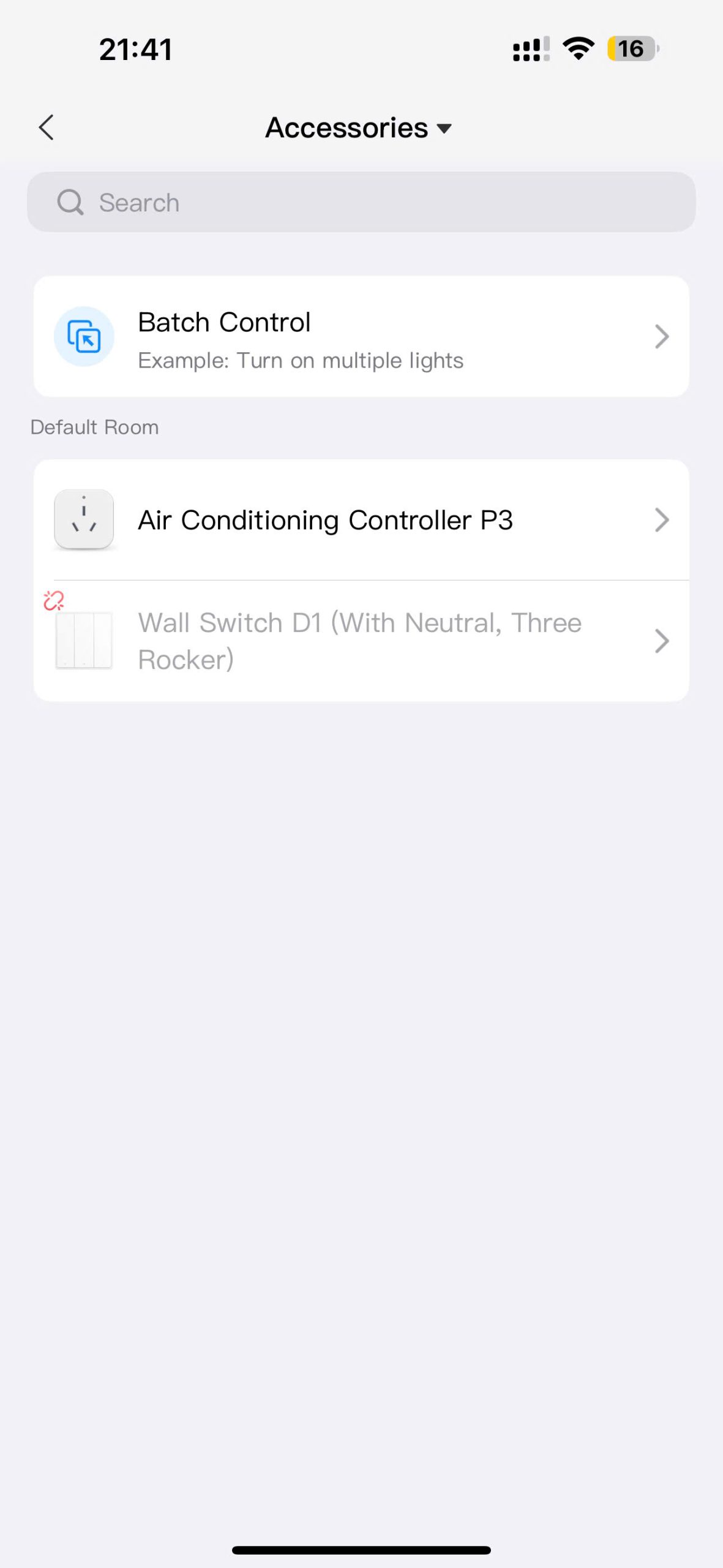
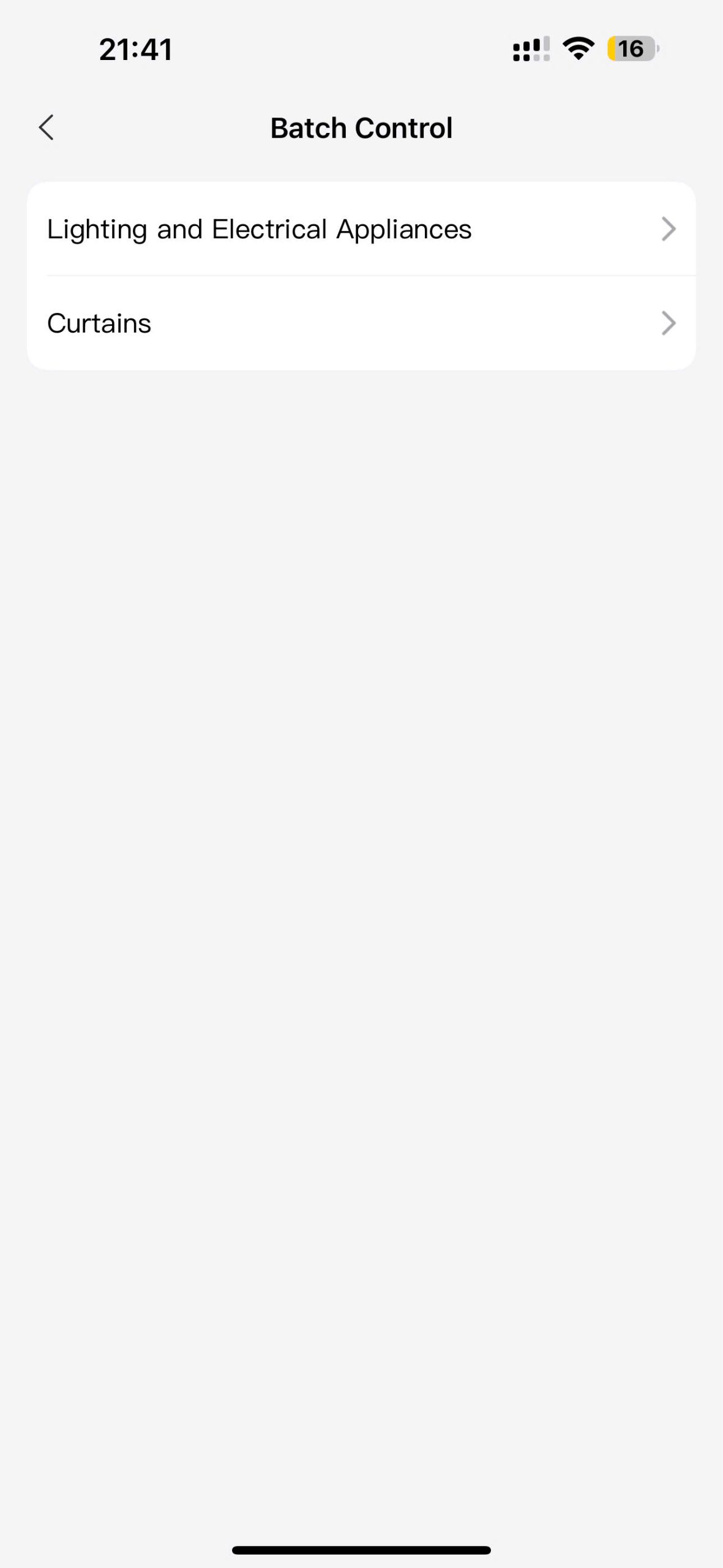
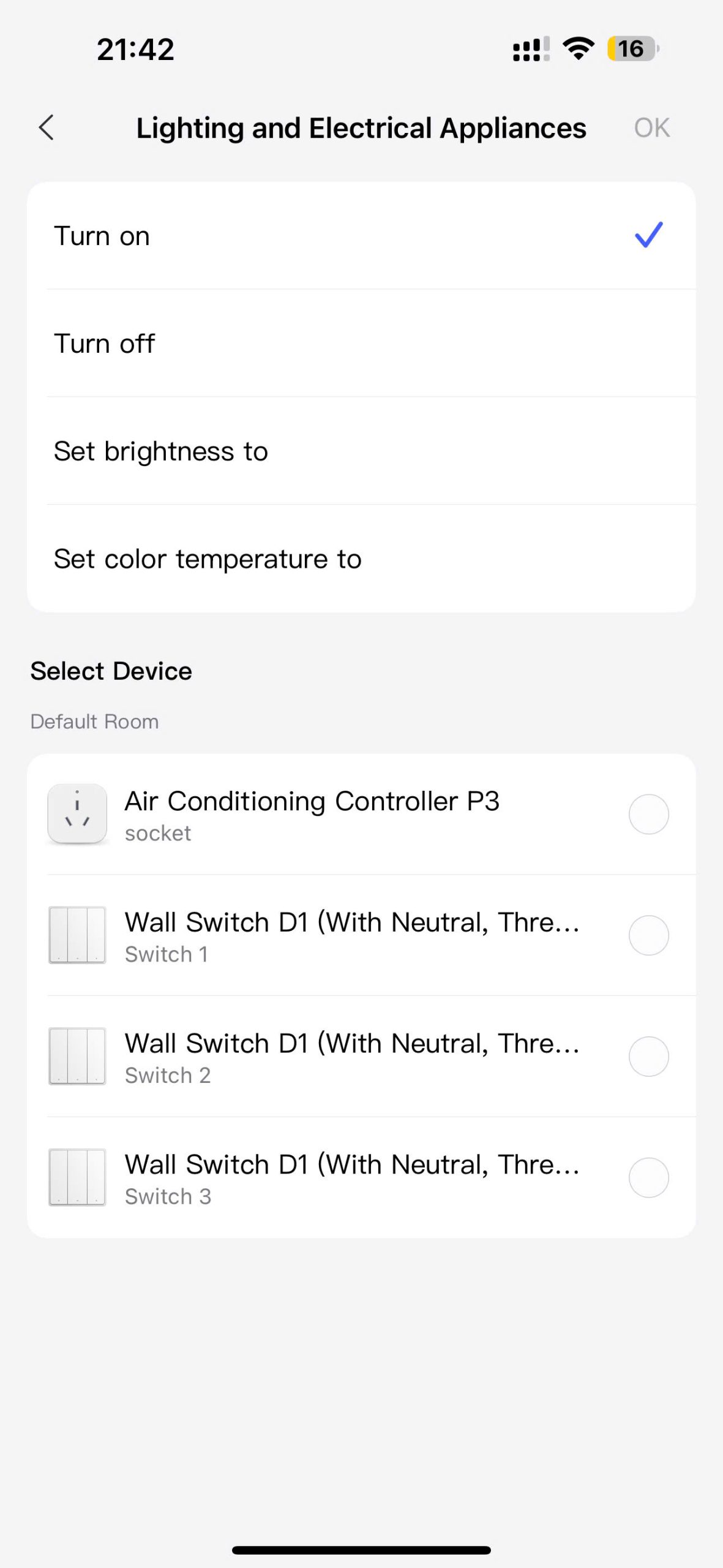






Comment của bạn